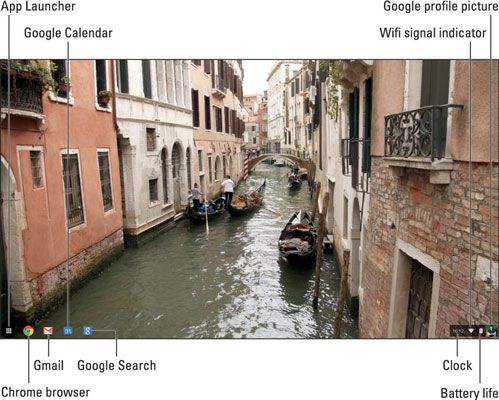¿Cómo acceder a la plataforma Chromebook
La plataforma es donde toda la magia que sucede en tu Chromebook. Su plataforma está personalizado específicamente para usted. Con el fin de acceder a él, sin embargo, primero debe iniciar sesión en su Chromebook con su usuario y contraseña de Google.
Firmar en te saca de modo de invitado. Cuando estás en modo de invitado, no se puede instalar aplicaciones o permanentemente personalizar su Chromebook, por lo que es de uso limitado. Sin embargo, el modo de visitantes es una gran manera de dar a sus amigos y acceso de la familia a su Chromebook sin temor de ellos cambiar o manipular la configuración de ninguna manera.
Bien, ahora que está conectado, a encontrar una fila de iconos alineados a lo largo de la parte inferior de la pantalla. Este es el estante. El estante aparece de forma predeterminada en la parte inferior de la pantalla. usted poder cambiar la ubicación de la plataforma - pero por ahora, dejarlo en la parte inferior de la pantalla.
Un rápido recorrido por la plataforma revela dos grupos principales de iconos - uno a la izquierda y otro a la derecha:
Los iconos de la izquierda incluyen
La App Launcher (en la extrema izquierda de la pantalla): Esto es similar al botón de Inicio de Windows. Haga clic en el icono de menú de aplicaciones, y una colección de iconos de aplicaciones aparece dispuesta en una cuadrícula. Haga clic en cualquier icono para iniciar la aplicación.
App de acceso directo iconos (inmediatamente a la derecha de la App Launcher): Cualquiera de las aplicaciones que se ven en la App Launcher se puede colocar por conveniencia en su estantería. Por defecto, el Chromebook viene con unos accesos directos de aplicaciones populares ya instalados en el estante. Usted puede agregar o eliminar cualquiera de ellos como quieras.
El grupo de los iconos de la derecha se conoce como el área de estado. Estos iconos son
Reloj
Indicador de la señal Wi-Fi
Icono de la batería (indica carga de la batería)
Google foto de perfil